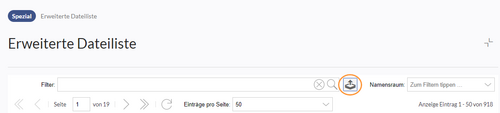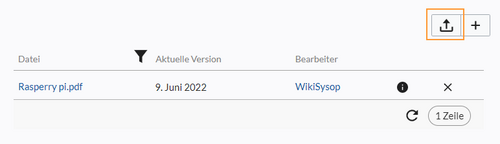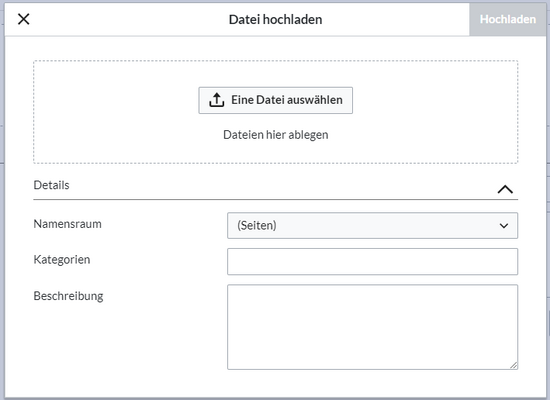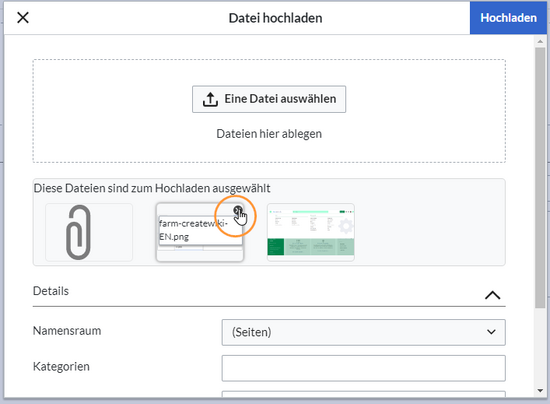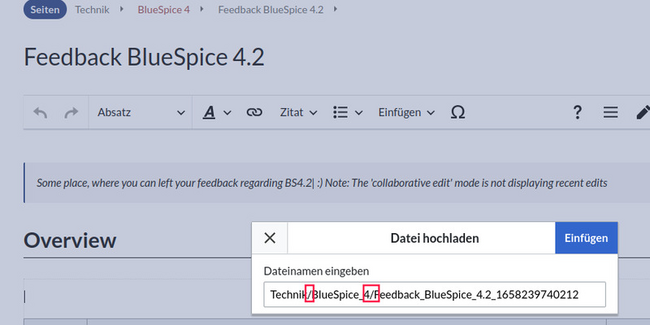Keine Bearbeitungszusammenfassung |
Keine Bearbeitungszusammenfassung |
||
| (Eine dazwischenliegende Version desselben Benutzers wird nicht angezeigt) | |||
| Zeile 1: | Zeile 1: | ||
In BlueSpice ist es möglich, mehrere Dateien gleichzeitig ins Wiki hochzuladen. | In BlueSpice ist es möglich, mehrere Dateien gleichzeitig ins Wiki hochzuladen. | ||
==Benutzeroberfläche== | ==Benutzeroberfläche== | ||
Der Multi-Upload wird über folgende Schaltfächen ermöglicht:<gallery widths="500" heights=" | Der Multi-Upload wird über folgende Schaltfächen ermöglicht:<gallery widths="500" heights="150"> | ||
Datei:BlueSpiceMultiUpload 1 .png|"Neu"-Schaltfläche | Datei:BlueSpiceMultiUpload 1 .png|"Neu"-Schaltfläche | ||
Datei:BlueSpiceMultiUpload 2.png|alt= | Datei:BlueSpiceMultiUpload 2.png|alt=Dateiliste|[[Handbuch:Erweiterung/BlueSpiceExtendedFilelist|Dateiliste]] | ||
Datei:BlueSpiceMultiUpload 3.png|alt=Dateianhänge|Dateianhänge | Datei:BlueSpiceMultiUpload 3.png|alt=Dateianhänge|[[Dateianhänge]] | ||
</gallery> | </gallery> | ||
== Dateien hochladen == | |||
Um mehrere Dateien gleichzeitig hochzuladen: | |||
# '''Klicken''' Sie "Eine Datei auswählen" oder ziehen Sie die Dateien mit der Maus auf die Hochladefläche. | |||
# '''Geben''' Sie die Details an (optional): | |||
## ''Namensraum:'' Sollten die Dateien mit einem bestimmten Namensraum assoziiert werden, wählen Sie den Namensraum aus. Sollte kein besonderer Namensraum ausgewählt werden, lassen Sie die Standardeinstellung "(Seiten)". | |||
## ''Kategorien:'' Wenn alle hochgeladenen Dateien mit einer Kategorie/mit mehreren Kategorien getagged werden sollten, geben Sie die Kategorie(n) an. | |||
## ''Beschreibung:'' Wenn die Dateien eine gemeinsame Beschreibung erhalten sollen (z.B. Lizenzinformation), geben Sie hier Text ein. | |||
# '''Klicken''' Sie ''Hochladen.'' | |||
[[Datei:BlueSpiceMultiUpload 5.png|alternativtext=Hochlade-Dialog|zentriert|mini|550x550px|Hochlade-Dialog]] | |||
Bevor die Dateien hochgeladen werden, können sie wieder aus dem Hochladefeld gelöscht werden. | |||
[[Datei:BlueSpiceMultiUpload 6.png|alternativtext=Dateien vor dem Hochladen entfernen|zentriert|mini|550x550px|Dateien vor dem Hochladen entfernen]] | |||
Alle ins Wiki hochgeladenen Dateien können über die [[Handbuch:Erweiterung/BlueSpiceExtendedFilelist|Dateiliste]] angesehen werden. | |||
==Erlaubte Dateinamen== | |||
Vermeiden Sie Sonderzeichen außer '''<code>_</code>''' (Unterstrich) oder <code>-</code> (Bindestrich).{{Dateiname}} | |||
[[Datei:BlueSpiceMultiUpload 4.png|alternativtext=Screenshot Schrägstriche|zentriert|mini|650x650px|Schrägstriche in Dateinamen sind nicht erlaubt]] | |||
Aktuelle Version vom 13. September 2022, 16:04 Uhr
Für Kunden, deren Instanz auf BlueSpice Version 5 läuft: Bitte wechseln Sie zum BlueSpice 5 Helpdesk.
In BlueSpice ist es möglich, mehrere Dateien gleichzeitig ins Wiki hochzuladen.
Benutzeroberfläche
Der Multi-Upload wird über folgende Schaltfächen ermöglicht:
Dateien hochladen
Um mehrere Dateien gleichzeitig hochzuladen:
- Klicken Sie "Eine Datei auswählen" oder ziehen Sie die Dateien mit der Maus auf die Hochladefläche.
- Geben Sie die Details an (optional):
- Namensraum: Sollten die Dateien mit einem bestimmten Namensraum assoziiert werden, wählen Sie den Namensraum aus. Sollte kein besonderer Namensraum ausgewählt werden, lassen Sie die Standardeinstellung "(Seiten)".
- Kategorien: Wenn alle hochgeladenen Dateien mit einer Kategorie/mit mehreren Kategorien getagged werden sollten, geben Sie die Kategorie(n) an.
- Beschreibung: Wenn die Dateien eine gemeinsame Beschreibung erhalten sollen (z.B. Lizenzinformation), geben Sie hier Text ein.
- Klicken Sie Hochladen.
Bevor die Dateien hochgeladen werden, können sie wieder aus dem Hochladefeld gelöscht werden.
Alle ins Wiki hochgeladenen Dateien können über die Dateiliste angesehen werden.
Erlaubte Dateinamen
Vermeiden Sie Sonderzeichen außer _ (Unterstrich) oder - (Bindestrich).